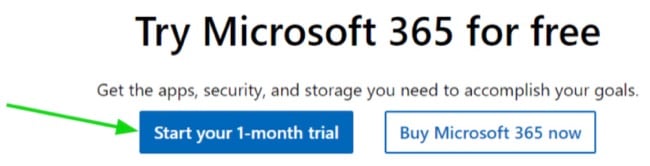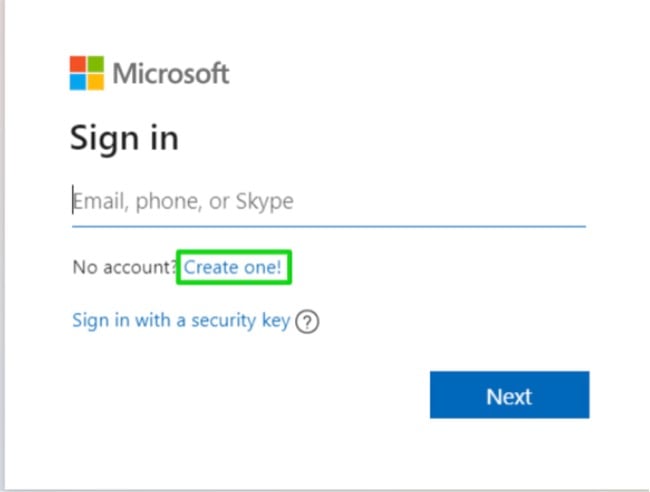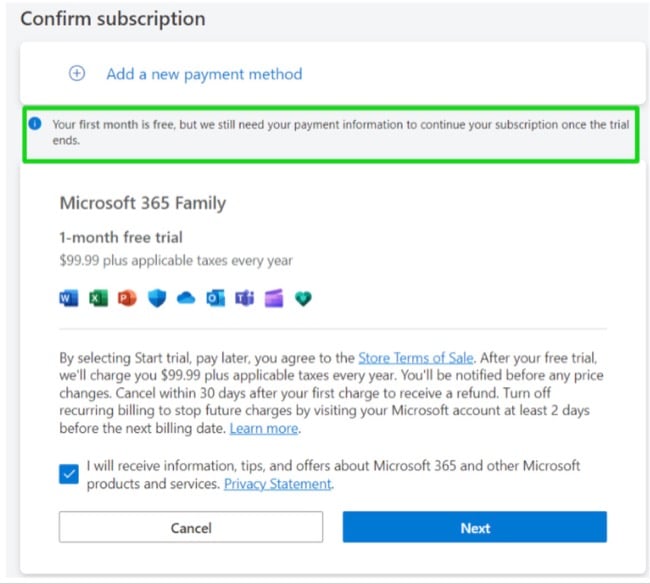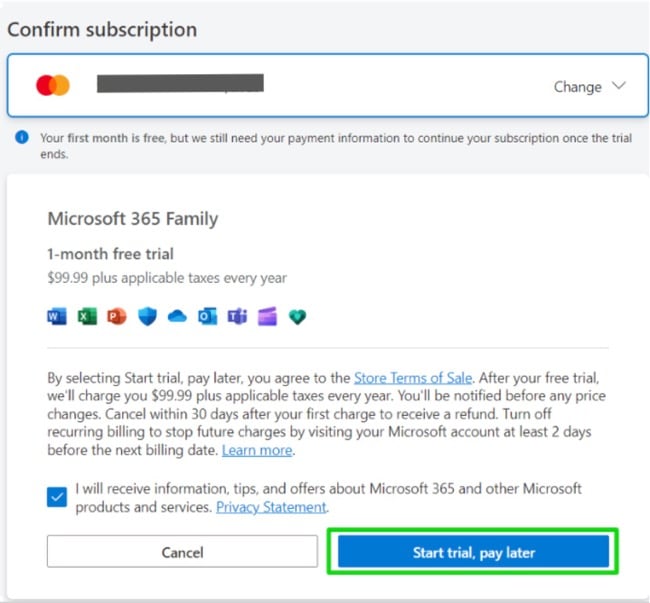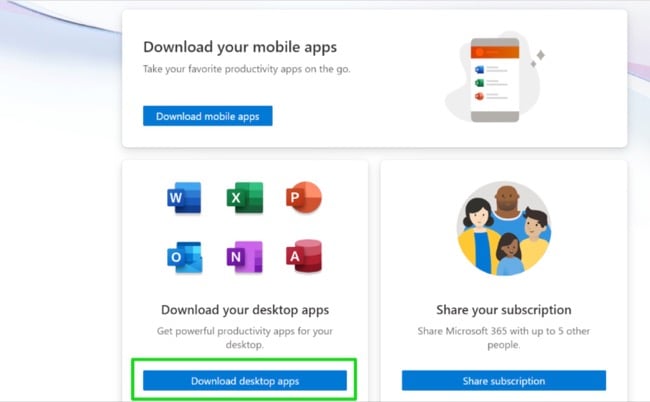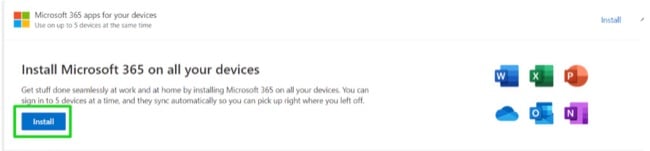Microsoft Outlook Δωρεάν Λήψη - 2024 Τελευταία Έκδοση
Προσπάθησα πολλές φορές να βρω μια δωρεάν έκδοση του Outlook για λήψη αλλά απέτυχα. Η Microsoft δεν προσφέρει πια δωρεάν την ισχυρή της πλατφόρμα email και ημερολογίου. Οι μόνες επιλογές που είδα ήταν πειρατικές εκδόσεις ή λήψεις που ήταν μολυσμένες με κακόβουλο λογισμικό. Οι πειρατικές εκδόσεις δεν ήταν επίσης πλήρως ασφαλείς ή αξιόπιστες.
Ενώ η Microsoft διαθέτει μια δωρεάν διαδικτυακή έκδοση του Outlook, είναι περιορισμένη καθώς δεν μπορώ να κατεβάσω το λογισμικό, ο χώρος αποθήκευσης είναι εξαιρετικά περιορισμένος, και λείπουν πολλές από τις προηγμένες επιλογές μορφοποίησης που προσφέρει η πλήρης έκδοση του Outlook.
Η καλύτερη επιλογή που βρήκα είναι μια δωρεάν δοκιμαστική περίοδος 30 ημερών που μου παρέχει απεριόριστη πρόσβαση σε όλες τις λειτουργίες του Outlook. Αυτό μου επιτρέπει να ρυθμίσω το email μου, το ημερολόγιο και τη λίστα με τα πράγματα που πρέπει να κάνω χωρίς να χρειάζεται να κάνω καμία πληρωμή.
Ακολουθήστε τα παρακάτω βήματα, και θα σας δείξω πώς να εγγραφείτε στον λογαριασμό σας, να ξεκινήσετε τη δωρεάν δοκιμαστική περίοδο, και να κατεβάσετε και να εγκαταστήσετε το Outlook στον υπολογιστή σας δωρεάν.
Πώς να Κατεβάσετε και να Εγκαταστήσετε το Outlook στον Υπολογιστή σας Δωρεάν
Η εφαρμογή επιφάνειας εργασίας του Outlook είναι διαθέσιμη μόνο ως μέρος του πακέτου Microsoft 365. Ακολουθώντας αυτόν τον οδηγό, θα λάβετε επίσης μια δωρεάν δοκιμαστική περίοδο ενός μηνός για το Word, το Excel, το PowerPoint και άλλα.
-
- Κάντε κλικ στον σύνδεσμο για να ανοίξετε την επίσημη σελίδα δωρεάν δοκιμαστικής περιόδου Microsoft 365.
- Πατήστε το κουμπί Δοκιμάστε Δωρεάν για 1 Μήνα.
![Δοκιμάστε το Microsoft 365 δωρεάν]()
- Αν έχετε ήδη λογαριασμό Microsoft, μπορείτε να συνδεθείτε τώρα. Διαφορετικά, κάντε κλικ στον σύνδεσμο Εγγραφή και εγγραφείτε στον δωρεάν λογαριασμό σας.
![Στιγμιότυπο οθόνης φόρμας σύνδεσης Microsoft]()
- Μόλις συνδεθείτε, πατήστε το κουμπί Επόμενο, το οποίο συμφωνεί με τους όρους και ενεργοποιεί τη δωρεάν δοκιμαστική σας περίοδο ενός μηνός.
![Στιγμιότυπο οθόνης επιβεβαίωσης της συνδρομής του Microsoft Outlook]()
- Επιλέξτε έναν τρόπο πληρωμής, πιστωτική ή χρεωστική κάρτα, PayPal, ή κινητό τηλέφωνο, και εισαγάγετε τα στοιχεία σας. Η κάρτα σας ή ο λογαριασμός σας δεν θα χρεωθούν μέχρι το τέλος του δωρεάν μηνός.
- Πατήστε το κουμπί Ξεκινήστε τη Δοκιμαστική Περίοδο, Πληρώστε Αργότερα.
![Επιβεβαίωση πληρωμής δωρεάν δοκιμαστικής έκδοσης microsoft 365]()
- Το σύστημα θα επιβεβαιώσει ότι τα στοιχεία πληρωμής που καταχωρήθηκαν είναι έγκυρα. Όταν επιβεβαιωθεί ο τρόπος πληρωμής, πατήστε το κουμπί Συνέχεια.
- Πατήστε το κουμπί Κατεβάστε τις Εφαρμογές για Επιφάνειας Εργασίας, και θα μεταφερθείτε στον πίνακα ελέγχου του χρήστη.
![Λήψη εφαρμογών του Office]()
- Πατήστε το κουμπί Εγκατάσταση.
![εγκατάσταση γραφείου]()
- Επιλέξτε την προτιμώμενη γλώσσα και έκδοση λογισμικού από το αναδυόμενο μενού και πατήστε Εγκατάσταση.
![Επιλέξτε πρότυπο και γλώσσα του Office]()
- Όταν ανοίξει το παράθυρο του File Explorer, επιλέξτε τον φάκελο προορισμού σας και πατήστε το κουμπί Αποθήκευση.
- Όταν ολοκληρωθεί η λήψη, ανοίξτε το αρχείο, και η Microsoft θα εγκαταστήσει αυτόματα την πλήρη συλλογή των εφαρμογών Microsoft 365 στον υπολογιστή σας, συμπεριλαμβανομένου του Outlook.
Επισκόπηση του Outlook
Το Outlook υπάρχει από τότε που κυκλοφόρησε το 1992 ως μέρος του συνόλου του Microsoft Office. Κατά τα τελευταία 30 χρόνια, το λογισμικό έχει υποστεί πολλές αλλαγές και ενημερώσεις, και η τρέχουσα έκδοση θεωρείται μία από τις πιο φιλικές προς τον χρήστη και πλούσιες σε δυνατότητες εκδόσεις του λογισμικού. Το Outlook διαθέτει ένα σύγχρονο και διαισθητικό περιβάλλον εργασίας, το οποίο καθιστά εύκολη την πλοήγηση και την πρόσβαση στις διάφορες λειτουργίες. Προσφέρει επίσης αρκετές επιλογές προσαρμογής, επιτρέποντάς σας να προσαρμόσετε τη διάταξη και την εμφάνιση του λογισμικού σύμφωνα με τις προτιμήσεις σας.
Ένα από τα κύρια πλεονεκτήματα του Outlook είναι η ένταξή του με άλλες εφαρμογές του Microsoft 365 όπως το Word, το Excel και το PowerPoint. Αυτό σας επιτρέπει να εργάζεστε εύκολα πάνω σε έγγραφα, υπολογιστικά φύλλα και παρουσιάσεις απευθείας μέσα από το περιβάλλον εργασίας του Outlook, γεγονός που μπορεί να αποτελέσει μεγάλο διασώστη χρόνου. Επιπλέον, το Outlook ενσωματώνεται επίσης με το OneDrive και το SharePoint, καθιστώντας εύκολη την πρόσβαση και την κοινή χρήση αρχείων που αποθηκεύονται στο σύννεφο.
Χαρακτηριστικά του Outlook
Το Outlook είναι μια ισχυρή πλατφόρμα που απλοποιεί τη διαχείριση πολλών λογαριασμών email, λεπτομερειών επαφών, προγραμματισμού συναντήσεων και παρακολούθησης εργασιών. Αφού συνδέσετε τους λογαριασμούς, η χρήση του είναι απλή και μπορεί να γίνει από οπουδήποτε, ακόμη και απομακρυσμένα, μέσω κινητού τηλεφώνου ή διαδικτυακού περιηγητή.
Αποτελεσματική Διαχείριση Email
Το Outlook προσφέρει μια φιλική προς τον χρήστη εμπειρία για την οργάνωση και το χειρισμό των email, χάρη στο πλήρες σύνολο δυνατοτήτων που περιλαμβάνει φακέλους, φίλτρα και επιλογές ταξινόμησης. Αυτές οι λειτουργίες διευκολύνουν την αποτελεσματική διαχείριση διαφόρων τύπων μηνυμάτων, από εργασιακά email μέχρι προσωπική αλληλογραφία και spam. Η λειτουργία αναζήτησης μέσα στο Outlook αποδεικνύεται ένα πολύτιμο εργαλείο στο να εντοπίζει γρήγορα συγκεκριμένα email, είτε αναζητάτε μηνύματα από συγκεκριμένο αποστολέα είτε αυτά που περιέχουν συγκεκριμένες λέξεις-κλειδιά.
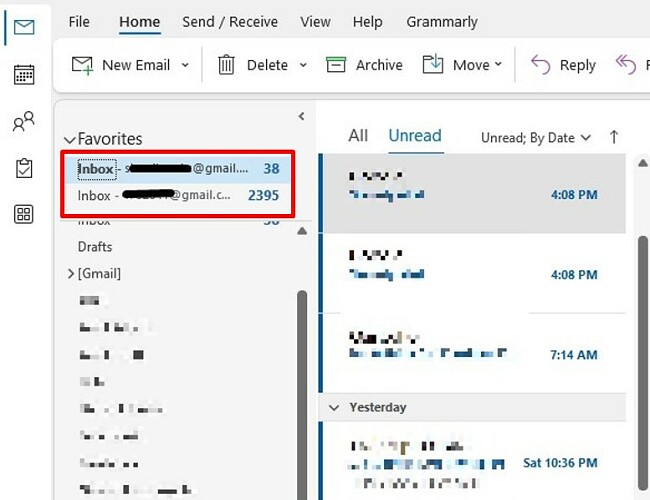
Η σήμανση των email με επίπεδο προτεραιότητας είναι μια χρήσιμη λειτουργία όταν θέλετε να παρακολουθείτε σημαντικά μηνύματα. Επιπλέον, έχετε τη δυνατότητα να προγραμματίσετε την αποστολή email για αργότερα, κάτι που είναι χρήσιμο αν θέλετε να στείλετε το email μετά από κάποιο γεγονός ή κατά τις συγκεκριμένες ώρες. Επιπρόσθετα, μπορείτε να διαμορφώσετε αυτόματες απαντήσεις για εισερχόμενα μηνύματα, όπως ενημερώσεις για Απουσία από το Γραφείο.
Ενσωματωμένο Ημερολόγιο και Προγραμματισμός
Η λειτουργία ημερολογίου του Outlook είναι μια κεντρική τοποθεσία για να προγραμματίζετε ραντεβού και συναντήσεις. Ρυθμίστε υπενθυμίσεις ή σημειώστε ένα γεγονός ως επαναλαμβανόμενο και βεβαιωθείτε ότι το ημερολόγιό σας είναι πάντα ενημερωμένο.
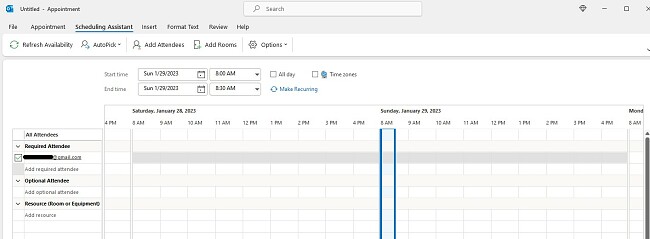
Μπορείτε να δείτε το πρόγραμμα σε διάφορες μορφές, όπως καθημερινή, εβδομαδιαία ή μηνιαία προβολή, που μπορεί να σας δώσει μια γρήγορη επισκόπηση των επερχόμενων υποχρεώσεών σας. Το ημερολόγιο μπορεί επίσης να κοινοποιηθεί με άλλους χρήστες, καθιστώντας το ένα αποτελεσματικό εργαλείο για τον προγραμματισμό συναντήσεων και τον συντονισμό των προγραμμάτων με συναδέλφους. Είναι συνδεδεμένο με το σύννεφο, επομένως μπορείτε να συγχρονίσετε με άλλες συσκευές και πλατφόρμες, όπως κινητά και διαδικτυακά ημερολόγια, και να τα προσπελάσετε από οπουδήποτε.
Διαχείριση Εργασιών
Η λειτουργία διαχείρισης εργασιών στο Outlook είναι ιδανική για τη δημιουργία, ανάθεση και παρακολούθηση εργασιών, εξασφαλίζοντας ότι τίποτα δεν παραβλέπεται. Μπορείτε να ορίσετε προθεσμίες και υπενθυμίσεις για να βελτιώσετε την παραγωγικότητα και να αποφύγετε τα αδιέξοδα που προκαλούνται από την ξεχασιά να ολοκληρώσετε κάτι εγκαίρως.
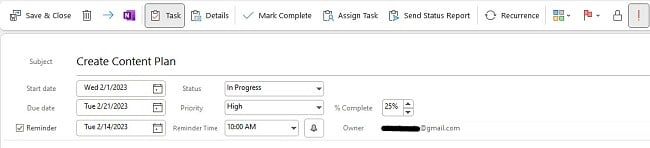
Μπορείτε να αναθέσετε εργασίες σε άλλους χρήστες, κάτι που είναι χρήσιμο για την ανάθεση εργασιών και την παρακολούθηση του τι κάνουν οι άλλοι. Οι εργασίες μπορούν να προβληθούν σε μορφή λίστας ή στο ημερολόγιο, παρέχοντας μια σαφή επισκόπηση του τι πρέπει να γίνει. Τέλος, μπορείτε να κατηγοριοποιήσετε τις εργασίες, να ορίσετε προτεραιότητες και να παρακολουθήσετε την πρόοδό τους.
Διαχείριση Επαφών
Η λειτουργία διαχείρισης επαφών σας επιτρέπει να αποθηκεύετε και να οργανώνετε πληροφορίες για τις επαφές σας, συμπεριλαμβανομένων των στοιχείων επικοινωνίας, των διευθύνσεων email και των σημειώσεων. Αυτό βοηθά στη διατήρηση μιας κεντρικής ψηφιακής βάσης δεδομένων για όλες τις διαφορετικές πτυχές της ζωής σας, την οικογένεια, τους φίλους, την επιχείρηση και άλλα.
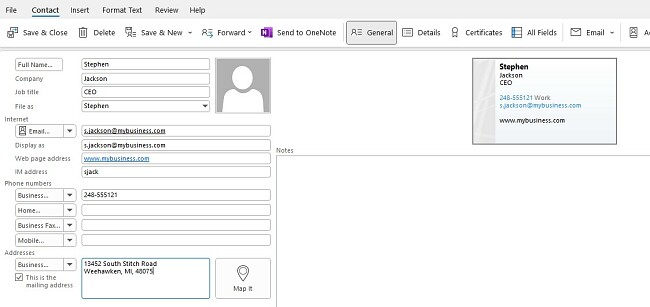
Αφού έχετε άτομα στη λίστα επαφών σας, μπορείτε να τα χωρίσετε σε ομάδες για στοχευμένα email, να τους αναθέσετε εργασίες, να δημιουργήσετε μια επαγγελματική κάρτα και άλλα.
Απλοποίηση Εργασιών με τα Marcos και Add-In
Η χρήση των macros και των add-ins είναι ένας εύκολος τρόπος για να απλοποιήσετε τις εργασίες και να εξοικονομήσετε χρόνο.
Τα macros είναι σύνολα οδηγιών που αυτοματοποιούν επαναλαμβανόμενες εργασίες, ενώ τα Add-Ins είναι εργαλεία τρίτων που μπορούν να ενσωματωθούν στο Outlook για να ενισχύσουν τη λειτουργικότητά του.
Μερικά δημοφιλή εργαλεία Macro στο Outlook περιλαμβάνουν τα Quick Steps, τα οποία επιτρέπουν στους χρήστες να εκτελούν πολλαπλές ενέργειες με ένα μόνο κλικ, και τους Κανόνες, που αυτοματοποιούν εργασίες διαχείρισης email όπως την ταξινόμηση, το φιλτράρισμα και την προώθηση.
Ένα καλό παράδειγμα add-in που χρησιμοποιώ είναι το Boomerang, το οποίο επιτρέπει στους χρήστες να προγραμματίζουν email να αποστέλλονται αργότερα. Το FindTime είναι ένα άλλο add-in που εξοικονομεί χρόνο και απλοποιεί τη διαδικασία προγραμματισμού συναντήσεων, επιτρέποντας στους συμμετέχοντες να ψηφίζουν για ένα προτιμώμενο χρονικό διάστημα.
Χρησιμοποιώντας τα Macros και τα Add-Ins στο Outlook, μπορείτε να απλοποιήσετε τις καθημερινές σας εργασίες, να αυξήσετε την παραγωγικότητα και τελικά να εξοικονομήσετε χρόνο.
Γράψτε Σημειώσεις για να Βοηθήσετε στην Οργάνωσή σας
Το Outlook προσφέρει μια βολική δυνατότητα σημειώσεων που σας επιτρέπει να δημιουργείτε, να οργανώνετε και να αποθηκεύετε τις σημειώσεις σας με ευκολία για γρήγορη πρόσβαση. Με αυτό το εργαλείο, μπορείτε να συμπεριλάβετε διάφορους τύπους περιεχομένου, όπως κείμενο, εικόνες και άλλα μέσα, και να μοιράζεστε αυτές τις σημειώσεις άνετα με άλλους. Αποδεικνύεται μια εξαιρετική λύση για τη διαχείριση διαφόρων ειδών πληροφοριών, είτε πρόκειται για λεπτομέρειες συναντήσεων είτε για προσωπικές σημειώσεις. Επιπλέον, έχετε την ευελιξία να δημιουργήσετε πολλαπλά σημειωματάρια, επιτρέποντάς σας να κατηγοριοποιείτε και να ετικετάρετε τις σημειώσεις σας, διευκολύνοντας έτσι την εύκολη ανάκτηση και την αποδοτική αναζήτηση.
Πολλές Λειτουργίες Ασφαλείας
Λόγω του ότι το Outlook διαχειρίζεται email, επαφές, ημερολόγια και σημειώσεις, η ασφάλεια παίζει καθοριστικό ρόλο. Το Outlook παρέχει πολλές προεγκατεστημένες λειτουργίες για να αποτρέψει επιθέσεις από χάκερ και διαρροές δεδομένων. Η πρώτη γραμμή άμυνας είναι η προστασία μέσω κωδικού πρόσβασης, η οποία εγγυάται πως μόνο εγώ θα έχω πρόσβαση στον λογαριασμό μου. Η κρυπτογράφηση βοηθάει ακόμα περισσότερο και δρα ως ένα ψηφιακό λουκέτο για τα email, τα επισυναπτόμενα αρχεία, τις συναντήσεις και πολλά άλλα.
Η λειτουργία φιλτραρίσματος ανεπιθύμητων μηνυμάτων του Outlook είναι εξαιρετική. Εκτός του ότι καθαρίζει τον φάκελο εισερχομένων μου, με προστατεύει επίσης από πιθανές απειλές που κρύβονται στα μηνύματα που λαμβάνω. Τέλος, η προστασία ηλεκτρονικού ψαρέματος παρέχει καλά επίπεδα ασφαλείας ενάντια σε παραπλανητικές προσπάθειες εξαπάτησης χρηστών για την αποκάλυψη των ευαίσθητων πληροφοριών τους. Στο σύνολο, αυτές οι λειτουργίες δημιουργούν ένα ασφαλές περιβάλλον, κάνοντας την πλατφόρμα αυτή αξιόπιστη για τη διαχείριση της επικοινωνίας και των δεδομένων μου.
Συμβατότητα του Outlook
Το Microsoft Outlook είναι συμβατό με ποικιλία λειτουργικών συστημάτων. Η τρέχουσα έκδοση είναι συμβατή με Windows 7, Windows 8.1 και Windows 10. Οι χρήστες Mac μπορούν να το κατεβάσουν σε συσκευές που τρέχουν Sierra (10.12) ή νεότερη έκδοση.
Εφαρμογές για Κινητά
Το Outlook διαθέτει ανεξάρτητη εφαρμογή για iOS και Android, και περιλαμβάνεται στη συνδρομή σας στο Microsoft 365. Η εφαρμογή για κινητά περιλαμβάνει πολλές από τις ίδιες λειτουργίες με την έκδοση για επιτραπέζιους υπολογιστές, όπως τη δυνατότητα διαχείρισης email, προγραμματισμού συναντήσεων και πρόσβασης σε επαφές. Η εφαρμογή περιλαμβάνει επίσης λειτουργίες βελτιστοποιημένες για αφή, καθιστώντας την εύκολη στην πλοήγηση και χρήση σε μικρότερες οθόνες.
Ελάχιστες Απαιτήσεις Συστήματος
Πριν από τη λήψη του Outlook, βεβαιωθείτε ότι ο υπολογιστής σας πληροί τις απαιτήσεις συστήματος.
Windows
| Λειτουργικό Σύστημα | Windows 7, 8.1, 10 και 11. Windows Server 2016 και 2019 |
| Επεξεργαστής | Διπύρηνος 1.6 GhZ ή ταχύτερος |
| Μνήμη | Σύστημα 64-Bit: 4 GB Σύστημα 32-Bit: 2 GB |
| Χώρος Σκληρού Δίσκου | 4 GB |
| Οθόνη | Ανάλυση οθόνης 1280 x 768 |
| Γραφικά | DirectX 9 ή νεότερο |
Mac
| Λειτουργικό Σύστημα | MacOS 10.12 Sierra και νεότερα |
| Επεξεργαστής | Επεξεργαστής Intel |
| Μνήμη | 4 GB RAM |
| Χώρος Σκληρού Δίσκου | 10 GB |
| Οθόνη | Ανάλυση οθόνης 1280 x 800 |
| Γραφικά | Δεν απαιτείται κάρτα γραφικών |
Εφαρμογές για Κινητά
| Android | Android 7.0 και νεότερα |
| iOS | iOS 13 και νεότερα |
Browser
Για την καλύτερη απόδοση, συνιστάται η χρήση της τελευταίας έκδοσης των Chrome, Firefox, Edge, ή Safari.
Μπορώ να Λάβω το Outlook Δωρεάν;
Όσο διαθέτετε λογαριασμό στο Microsoft 365, μπορείτε να χρησιμοποιήσετε το Outlook Online απευθείας από τον περιηγητή σας. Ενώ η έκδοση μέσω περιηγητή δεν απαιτεί επί πληρωμή συνδρομή, η δωρεάν έκδοση έχει κάποιους περιορισμούς, όπως:
-
- Περιορισμένη λειτουργικότητα: Προηγμένες δυνατότητες όπως τα macros, πρόσθετα και κάποιες επιλογές προσαρμογής δεν είναι διαθέσιμες με την online έκδοση.
- Στοχευμένες Διαφημίσεις: Το Outlook Online περιέχει διαφημίσεις που μπορεί να βασίζονται στο περιεχόμενο του email σας.
- Δεν είναι συμβατό με πολλές μορφές αρχείων: Δεν μπορείτε να ανοίξετε ή να αποθηκεύσετε ορισμένους τύπους αρχείων, όπως τα .pst ή .ost, που υποστηρίζονται από την έκδοση για desktop.
- Έλλειψη υποστήριξης για κάποιες εφαρμογές τρίτων: Ενώ μπορεί να λειτουργεί με κάποιες εφαρμογές τρίτων, η ένταξή τους δεν μπορεί να είναι τόσο αρμονική όσο με την έκδοση για desktop. Η Asana και η monday.com είναι δύο παραδείγματα εφαρμογών που δεν είναι συμβατές με τη δωρεάν έκδοση του Outlook.
- Λιγότερες επιλογές αποθήκευσης και κοινής χρήσης: Η δωρεάν έκδοση του Outlook προσφέρει μόνο βασικές επιλογές αποθήκευσης και κοινής χρήσης. Μπορείτε να προσπελάσετε και να επεξεργαστείτε τα δεδομένα σας που αποθηκεύονται στο OneDrive, και μπορείτε να τα μοιραστείτε μόνο με έναν περιορισμένο αριθμό ατόμων.
Microsoft Outlook: Πρόγραμμα Περιήγησης vs. Έκδοση Λήψης
Η δωρεάν έκδοση του Outlook μέσω περιηγητή είναι πολύ περιορισμένη, περιέχει στοχευμένες διαφημίσεις και έχει περιορισμένες δυνατότητες αποθήκευσης. Από την άλλη πλευρά, όταν κατεβάζετε το Outlook, θα λάβετε πλήρη πρόσβαση στο πρόγραμμα, καθώς και σε όλα τα απαραίτητα εργαλεία του Microsoft 365, δωρεάν για τον πρώτο μήνα.
Προνόμια του 100% Δωρεάν Outlook:
- Συγχρονίζεται με το email εργασίας σας
- Εφαρμογές Κινητού για Android και iOS
- Φιλτράρει ανεπιθύμητα μηνύματα και κακόβουλο λογισμικό
- Συγχρονίζεται με το ημερολόγιο
- 15GB χώρος αποθήκευσης μηνυμάτων
- 5GB χώρος αποθήκευσης στο OneDrive
Προνόμια μιας συνδρομής στο Outlook:
- 6 Χρήστες
- Χωρίς Διαφημίσεις
- Κρυπτογραφεί όλα τα email
- Επιλέξτε ένα τυπικό όνομα domain για τη διεύθυνση email σας
- Ελέγχει όλους τους συνδέσμους για προστασία από ηλεκτρονικό «ψάρεμα», κακόβουλο λογισμικό ή ιούς
- Ελέγχει όλα τα συνημμένα και καταργεί αυτόματα τα κακόβουλα
- Χώρος αποθήκευσης 50 TB
- 1 TB χώρου αποθήκευσης στο OneDrive
Όπως μπορείτε να δείτε, υπάρχουν σίγουρα ορισμένα πλεονεκτήματα όσον αφορά την αγορά του Outlook – υποθέτοντας ότι είστε ικανοποιημένοι με αυτό μετά τη λήξη της δοκιμαστικής περιόδου των 30 ημερών. Ωστόσο, οι δύο επιλογές δεν είναι δραστικά διαφορετικές. Πραγματικά εξαρτάται από τις ανάγκες σας. Ένας χρήστης που δεν χρειάζεται πολύ χώρο αποθήκευσης θα επωφεληθεί από την δωρεάν έκδοση. Αν είστε σε μια μεγαλύτερη εταιρία ή στέλνετε απόρρητα ή εμπιστευτικά μηνύματα email, ίσως θα πρέπει να προτιμήσετε την ισχυρή κρυπτογράφηση που παρέχεται με στο συνδρομητικό Outlook.
Η δωρεάν έκδοση έχει διαφημίσεις, οι οποίες μπορεί να είναι ενοχλητικές, αλλά μπορείτε να χρησιμοποιήσετε ένα πρόγραμμα αποκλεισμού διαφημίσεων για να τις αποκρύψετε.
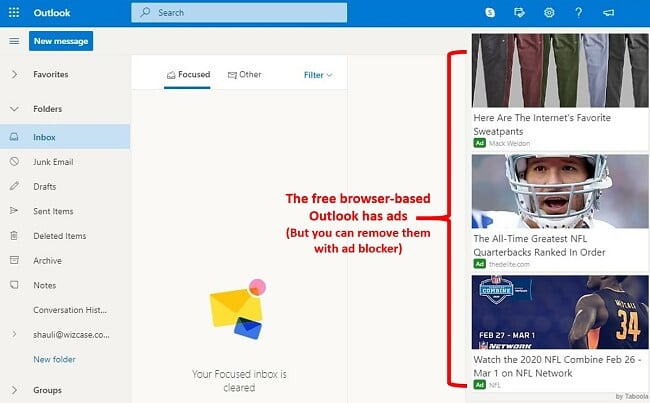
Πώς να Απεγκαταστήσετε το Outlook Από τον Υπολογιστή σας
Αν το Outlook δεν είναι ο κατάλληλος πελάτης ηλεκτρονικού ταχυδρομείου, ημερολόγιο και διοργανωτής εργασιών για εσάς, μπορεί να απεγκατασταθεί σε λίγα απλά βήματα.
- Πληκτρολογήστε «Προσθήκη ή Αφαίρεση Προγραμμάτων» στην γραμμή αναζήτησης των Windows και πατήστε Enter.
- Εντοπίστε το Microsoft 365 και πατήστε το κουμπί Απεγκατάσταση.
![κουμπί απεγκατάστασης microsoft 365]()
- Επιβεβαιώστε ότι θέλετε να αφαιρέσετε το λογισμικό, και ο οδηγός απεγκατάστασης θα το απεγκαταστήσει από τον υπολογιστή σας.
Να έχετε υπόψη ότι αυτό θα αφαιρέσει όλες τις εφαρμογές του Microsoft 365, και όχι μόνο το Outlook. Όταν ολοκληρωθεί, θα χρειαστεί να επανεκκινήσετε τον υπολογιστή σας.
Επιπλέον Εφαρμογές Microsoft 365
Εκτός από την πολύ καλή συλλογή λογισμικού παραγωγικότητας, το Microsoft 365 έρχεται με το OneDrive, δίνοντάς σας 1 TB αποθηκευτικού χώρου για κάθε χρήστη του λογαριασμού. Μπορείτε να ανεβάσετε, να αποθηκεύσετε, και να διαμοιραστείτε έγγραφα, δίνοντάς πρόσβαση σε συγκεκριμένους χρήστες για να μπορούν να τα κατεβάσουν είτε να κάνουν αλλαγές σε αυτά.
- Word: Το πιο πλούσιο σε λειτουργίες πρόγραμμα επεξεργασίας κειμένου που υπάρχει, το Word έχει όλα τα εργαλεία που θα χρειαστείτε για να δημιουργήσετε ένα τέλειο έγγραφο. Από μια ευρεία γκάμα επιλογών μορφοποίησης και γραμματοσειρών μέχρι και γραμματικό και ορθογραφικό έλεγχο, αλλά και πρότυπα για τα πάντα από βιογραφικά μέχρι αναλυτικές αναφορές. Μπορείτε να προσθέτετε σχόλια, να παρακολουθείτε αλλαγές, και να βλέπετε το ιστορικό επεξεργασίας για να διαβεβαιώσετε πως δεν διαγράφηκε κατά λάθος τίποτα σημαντικό.
- Excel: Ένα κορυφαίο εργαλείο υπολογιστικών φύλλων, το Excel κάνει εύκολη την οργάνωση των δεδομένων σας με πίνακες, γραφήματα, και απεριόριστα υπολογιστικά φύλλα για κάθε αρχείο. Μπορεί επίσης να ενσωματωθεί με κορυφαία επαγγελματικά εργαλεία, ώστε τα δεδομένα σας να μεταφορτώνονται και να αποθηκεύονται αυτόματα.
- PowerPoint: Υπάρχουν πολλές ωραίες λειτουργίες στο PowerPoint που σας επιτρέπουν να δημιουργήσετε εύκολα μια οπτικά ευχάριστη παρουσίαση. Επιλέξτε μέσα από μια ευρεία γκάμα κινουμένων εικόνων και μεταβάσεων για να δώσετε στην PowerPoint παρουσίασή σας περισσότερη ζωντάνια. Το PowerPoint περιλαμβάνει επίσης εργαλεία παρουσίασης, ώστε να μπορείτε να ηχογραφείτε εκ των προτέρων το μήνυμά σας, να αφήνετε σημειώσεις που μόνο εσείς μπορείτε να βλέπετε, και να συνδέετε ένα τηλεχειριστήριο ώστε να μπορείτε να αλλάζετε διαφάνειες χωρίς να αγγίζετε τον υπολογιστή σας.
Συχνές Ερωτήσεις
Είναι το Outlook Δωρεάν;
Ναι, παρέχεται μια δωρεάν και βασισμένη σε περιηγητή έκδοση του Outlook. Ωστόσο, περιλαμβάνει στοχευμένες διαφημίσεις και διαθέτει περιορισμένες λειτουργίες. Μία ακόμα επιλογή είναι το να κατεβάσετε την εφαρμογή του Outlook για υπολογιστές και να χρησιμοποιήσετε το δωρεάν δοκιμαστικό ενός μήνα, ώστε να δείτε μόνοι σας όλες τις προηγμένες λειτουργίες και τις επιλογές μορφοποίησής του.
Είναι το Outlook Ασφαλές;
Εφόσον κάνετε λήψη της επίσημης έκδοσης και όχι μέσω ιστοσελίδας τρίτου, το Outlook είναι 100% ασφαλές χωρίς ιούς ή κακόβουλο λογισμικό.
Επειδή πρόκειται για το χειρισμό των email σας και την εξασφάλιση όλων των δεδομένων σας, το Outlook χρησιμοποιεί ισχυρή κρυπτογράφηση για να αποτρέψει τους χάκερς και άλλους κυβερνοεγκληματίες.
Μπορώ να κατεβάσω το Outlook ως αυτόνομη εφαρμογή;
Μπορείτε να κατεβάσετε το Outlook στις συσκευές iOS και Android ως ανεξάρτητη εφαρμογή. Η έκδοση για υπολογιστές παρέχεται μέσω του πλήρους πακέτου εφαρμογών Microsoft 365, που συμπεριλαμβάνει τα Word, Excel και PowerPoint, όπως και 1 TB αποθηκευτικού χώρου στο OneDrive. Έτσι μπορείτε να έχετε εύκολη πρόσβαση σε έγγραφα, υπολογιστικά φύλλα και παρουσιάσεις μέσω της διεπαφής του Outlook.
Τι είναι τα Group στο Outlook;
Τα Groups είναι ένας τρόπος για τις ομάδες εργασίας ώστε να συνεργάζονται σε πρότζεκτ. Περιλαμβάνει κοινόχρηστη θυρίδα εισερχομένων, ημερολογίου και βιβλιοθήκης εγγράφων.
Πώς μπορώ να διαγράψω τον λογαρισμό μου στο Office;
Για να ακυρώσετε τον λογαριασμό σας στο Office, συνδεθείτε στο λογαριασμό σας και κάντε κλικ στον άβατάρ σας στην επάνω δεξιά γωνία > Ο Λογαριασμός Μου > Διαχείριση (που βρίσκεται κάτω από τα στοιχεία της πιστωτικής σας κάρτας) > Ακύρωση.
Θα μπορείτε να χρησιμοποιείτε τον λογαριασμό σας μέχρι το τέλος της περιόδου χρέωσης.